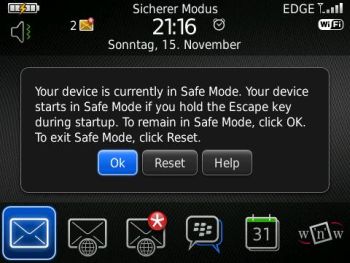Eine der vielen Funktionen eines BlackBerries ist das mobile Surfen und wie schon bekannt ist dafür der Browser zuständig. Bei einem BlackBerry gibt es jedoch 4 verschiedene davon:
1. BlackBerry Browser
2. Internet Browser
3. WAP Browser
4. Hotspot Browser
Der folgende Text beschreibt die wesentlichen Unterschiede und weist somit die Vor-/Nachteile auf:
1. BlackBerry Browser
- Auch bekannt als Company MDS, Corporate MDS, MDS oder Enterprise.
- Nur verfügbar wenn der BlackBerry mit einem BlackBerry Profesional/Enterprise Server verbunden ist
- Der gesamte Traffic läuft über die MDS-CS Komponente des BPS/BES
- Ermöglicht den Zugang zum Intranet in der selben Domäne
- Besitzt die selben „Einschränkungen“ (Firewall/Proxy) wie der Firmen-PC
- Inhalte werden durch den Firmenserver komprimiert und verschlüsselt
2. Internet Browser
- Auch bekannt als web’n’walk, Public MDS oder BIS-Browser
- Ist auf jedem BlackBerry verfügbar, benötigt also keine Aktivierung am BPS oder BES
- Benötigt eine Aktivierung des BlackBerries am BIS des jeweiligen Carriers
- Der gesamte Traffic läuft über die MDS-CS Komponente von RIM
- Ist abhängig vom APN des Mobilfunkanbieters
3. WAP Browser
- Auch bekannt als t-zones oder web2go
- Der gesamte Traffic läuft über den WAP Gateway des Mobilfunkanbieters
- Wird benötigt um MMS zu empfangen
- Der einzige Browser dessen Verkehr keine RIM Komponenten/Server nutzt
- Für jeden Mobilfunkanbieter gibt es einen anderen WAP-Gatweway
- Nutzt keine MDS-CS Komponente und wird somit nicht komprimiert. Der gesamte Inhalt landet direkt auf dem Gerät
4. Hotspot Browser
- Auch bekannt als Wi-Fi Browser
- Nutzt das W-LAN um Verbindungen aufzubauen
- Der Traffic läuft über die MDS-CS Komponente des BPS/BES oder über über das lokale Netzwerk
- Schneller Zugriff – Im Vergleich zu den anderen drei der schnellste Browser
Um den Browser der Wahl auszuwählen, müsst ihr folgendes tun:
- Browser öffnen
- BlackBerry-Taste
- Browserkonfiguration
- Hier wählt Ihr nun den gewünschten Browser aus und speichert die Einstellungen